ニンテンドー3DSサウンドで遊んでみた
- 2011/03/04
- ゲーム
ニンテンドー3DSは、声を録音して遊べるんです!!
そんなニンテンドー3DSサウンドを使って遊んでみました。
ニンテンドー3DSサウンドの遊び方
マイクで録音して遊ぶ

『ニンテンドー3DSサウンド』を開き、マイクで録音して遊んでみよう。もちろん音ならなんでもOK。自分の声だけじゃなくワンちゃんの声だとか車の音などなんでも録音できる。
視覚化されみやすい音声データ
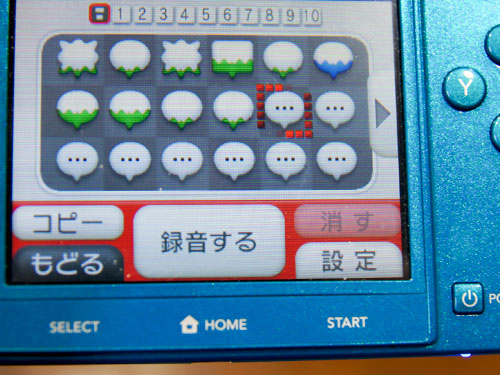
ご覧のように、『ニンテンドー3DSサウンド』の音声データは一ページあたり18ファイルあり、それぞれ視覚化されており非常に見やすい。色のついたものが音声データの入ったファイルで『…』がついているのがまだデータの入っていないファイル。
お子さんでも操作ができるよう、操作が非常に簡単。中央に配置されている録音ボタンを押すだけである。
3DSで録音してみた

3DSを使って簡単録音。
画面中央のボタンを押しても録音開始されるし、大きな声を出しても録音される。
3DSで録音データを編集
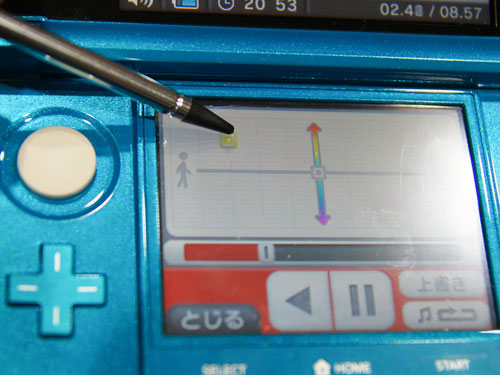
写真に見える3DSの画面では下記のような事ができる。
3DSサウンドでできる編集
- 再生速度の変更
- 声を高くしたり低くしたりできる
- 余分な音声部分をカットできる
ペン1つで録音されたデータの編集が簡単にできる。声を高くしたり低くしたりも面白い。女性っぽい声になったり、声の低い男性の声にしたり自由自在。
自分の声をロボット声にしてみる

もう一つの編集画面では、音声を○○風にして遊ぶ事ができる。用意されているモードは下記の通り。
3DSサウンドの音声モード
- ロボット
- インコ
- ヘリウム
- 低いハーモニー
- 高いハーモニー
- 3人ハーモニー
- せんぷうき
- トンネル
- トランシーバー
- トランペット
- くちぶえ
- ブザー
用意されている音声モードが非常に分かりやすくそしてユニーク♪ロボットとかトンネルとか特に好き。そしてもはや声ではなくなってしまうトランペットモードまで用意されている。このモードにすると、もう何をしゃべっているのかわからない(笑)
編集した音声データは上書きできる
編集した音声データは上書きでセーブできる。更にその編集した音声データを更に編集する事もできるみたい。これをするとより個性的な音声を作る事ができます。
逆再生で遊んでみる

声を逆再生にして遊ぶ事もできます。動画の方ではこんな言葉にチャレンジしてみた。
I am Kazu
やってみるとすっげ難しい。まぁでもぎりぎり聞こえるところまではできたかな♪意外に頭を使うっていうか逆にしゃべるのって頭にいいかも。いつも使ってない部分を使えた気がする。
というか、音声ソフトの紹介なのに、テキストと写真だけじゃわからんすね(笑)。そんな方は動画をご覧くださいましー
スポンサードリンク



 良質な糖分を求めて辿り着いた「だいだい珈琲」スイ...
良質な糖分を求めて辿り着いた「だいだい珈琲」スイ... 新型MacBookをモバイルバッテリーで充電する...
新型MacBookをモバイルバッテリーで充電する... わーい!カズさんスタンプができました!
わーい!カズさんスタンプができました! 私が新型12インチMacBookを買った理由
私が新型12インチMacBookを買った理由